Download macOS Dynamic Wallpaper til Windows 10
Miscellanea / / August 04, 2021
Apple macOS Mojave-opdateringen har introduceret det dynamiske tapet og det levende tapet i Catalina & Big Sur-opdateringerne. Men som Windows OS-bruger frigiver Microsoft ikke den slags lager eller levende tapet med sin nye udgivelse. Så hvis du er i tilfælde af, at du er en af Windows 10-brugerne og vil finde eller indstille levende baggrunde eller endda dynamiske baggrunde, så er du på det rette sted. Her har vi leveret linket til download af macOS Dynamic Wallpaper til Windows 10.
Der er dog så mange live-wallpapers fra tredjepart eller dynamiske baggrundsværktøjer tilgængelige online til Windows 10 som Rainmeter Skins, Wallpaper Engine osv. Men de dynamiske baggrunde er bogstaveligt talt godt designet, godt optimeret og tilbyder rene billeder. Nå, ikke alle brugere kan lide levende baggrunde på grund af dens tunge baggrundsprogrammer eller forvirrede visuals. Så for at være ærlig er dynamiske baggrunde virkelig gode nok for de fleste brugere, der kører afhængigt af placeringen og dens dag eller nat timing.
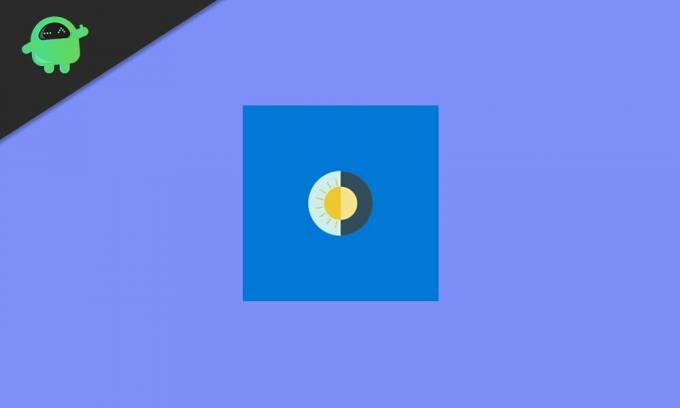
Download og brug macOS Dynamic Wallpaper til Windows 10
- Først og fremmest, få WinDynamicDesktop applikation fra Microsoft Store. Det er let tilgængeligt gratis og uden annoncer.
- Når applikationen bliver installeret på din pc, skal du indtaste din placering under Indtast din placering afsnit. Du kan også vælge Brug Windows-placeringstjeneste at bestemme tidspunkter eller Brug specifikke solopgangs- og solnedgangstider (Afhænger af dig)
- Klik derefter på Okay for at anvende ændringerne.
- Nu får du flere macOS Dynamic Wallpaper (temaer), der inkluderer macOS Catalina, Big Sur, Mojave temaer.
- Klik bare på dit passende tema eller tapet, og vælg ansøge.
- Uanset hvilket tema du indstiller, downloader det automatisk det bestemte billede mellem 20-100 MB i størrelse.
- Når det er downloadet, anvendes det dynamiske macOS-tapet på din Windows 10-skrivebordsskærm. For at bruge andre temaer kan du åbne systembakken> Højreklik på tapetappen> Vælg Vælg tema. Derudover kan du også vælge Nattilstand manuelt, Konfigurer timing, Opdater tapet, Start ved opstart, Kontroller for opdateringer og meget mere.
Det er det, fyre. Vi antager, at du nu nemt kan opsætte de dynamiske macOS-baggrunde på din Windows 10 PC / Laptop ved at følge denne vejledning. Du er velkommen til at spørge i kommentaren nedenfor for yderligere forespørgsler.


![Sådan installeres Stock ROM på 4Good Light B100 [Firmware File / Unbrick]](/f/118d0e663b6c0f70122b11cc57eec4ad.jpg?width=288&height=384)
